在当今职场竞争激烈的环境中,一份精心制作的个人简历对于求职成功至关重要,而使用Word软件来制作个人简历,因其操作简便、格式规范且易于修改等优点,成为了大多数人的首选,以下是一份关于如何使用Word制作个人简历的详细指南:
1. 打开Word并设置页面布局
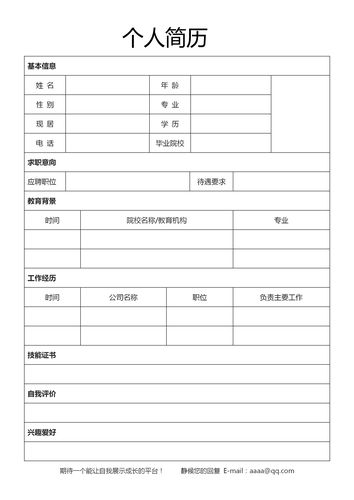
启动Word:双击桌面上的Word图标,打开一个新的空白文档。
页面设置:点击“布局”选项卡,在“页面设置”组中,将纸张大小设置为A4,页边距上下左右各设为2厘米,方向选择纵向,这样的设置符合大多数招聘者的审美习惯,也便于打印。
2. 设计简历标题
插入文本框:在页面顶部,点击“插入”选项卡,选择“文本框”→“绘制文本框”,绘制一个覆盖页面上半部分的文本框。
:在文本框内输入你的姓名作为简历标题,字体建议选择加粗的Arial或宋体,字号设置为24-28磅,颜色可以是深色系以突出显示。
调整格式:选中文本框,右键点击选择“设置形状格式”,在“填充与线条”选项中,将填充颜色设为无,线条颜色也设为无,去除文本框边框。
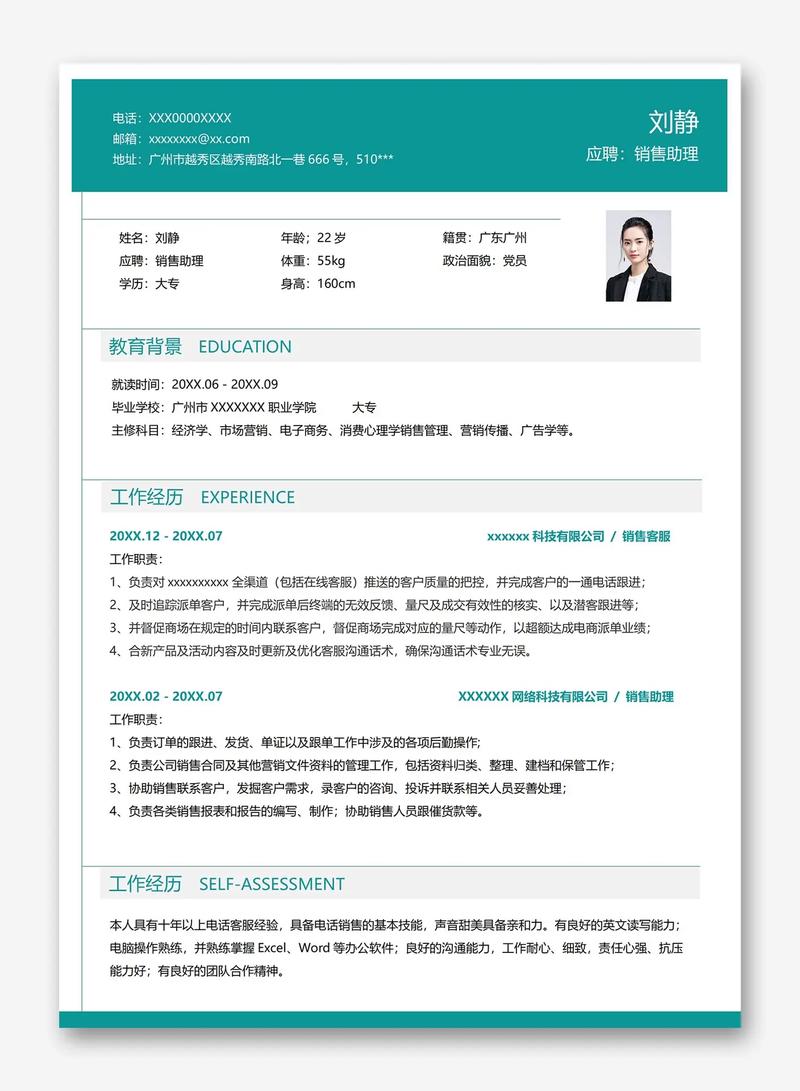
3. 添加个人信息
基本信息下方,使用表格或简单的文本框布局,包含以下信息:
| 项目 | ||
| 联系方式 | 手机号码/电子邮箱 | |
| 地址 | 居住城市及邮编 |
格式调整:保持字体一致性,字号可稍小于标题,如10-12磅。
4. 撰写个人简介
简介段落:在基本信息下方,简要介绍自己,包括职业目标、核心技能和工作经验亮点,使用项目符号列表可以使内容更加清晰易读。
5. 教育背景与工作经验
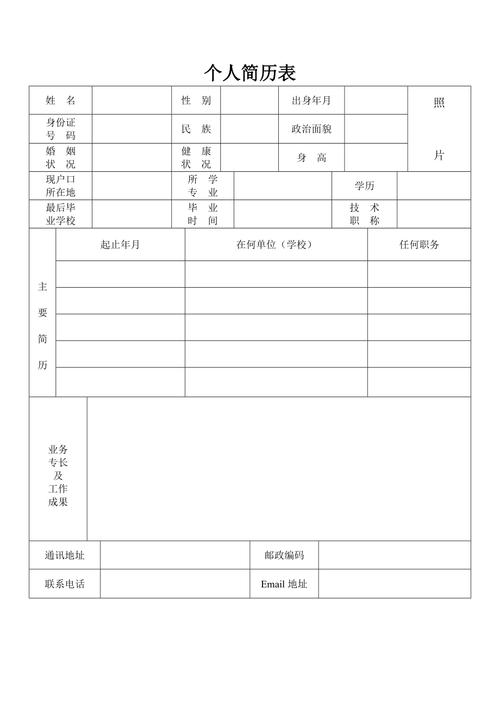
教育背景:创建一个新的表格或文本框区域,按时间倒序列出你的学历信息,包括学校名称、专业、毕业年份等。
工作经验:同样使用表格或列表形式,描述每份工作的职位名称、公司名称、工作时间及主要职责和成就,使用动词开头的短句,量化成果(如“提升销售额20%”)。
6. 技能与证书
技能列表:列出与应聘职位相关的专业技能,如语言能力、计算机技能、行业认证等。
证书:如果有相关职业资格证书或培训证书,也应在此部分列出,增加竞争力。
7. 其他部分(可选)
语言能力:如果你掌握多门语言,可以单独列出语言能力及水平。
兴趣爱好:适度展示个人兴趣,体现团队精神和多元化的个人特质。
自我评价:简短概括自己的性格特点和工作态度。
8. 最终检查与保存
校对:仔细检查拼写错误、语法错误及信息准确性。
保存:点击“文件”→“保存”,选择合适的位置保存你的简历,建议同时保存为Word文档和PDF格式,以适应不同的提交需求。
FAQs
Q1: Word简历中如何快速调整字体和字号?
A1: 选中需要调整的文字,然后在“开始”选项卡的“字体”组中直接选择字体类型和字号大小,或者使用快捷键Ctrl+D打开“字体”对话框进行更详细的设置。
Q2: 如何在Word中插入水平线分隔不同部分?
A2: 在需要添加水平线的位置,点击“插入”选项卡,选择“形状”→“直线”,绘制一条横贯页面的直线,然后选中该直线,右键点击选择“设置形状格式”,在“线条”选项中调整粗细和颜色,确保线条与整体设计风格协调。
各位小伙伴们,我刚刚为大家分享了有关word个人简历怎么做的知识,希望对你们有所帮助。如果您还有其他相关问题需要解决,欢迎随时提出哦!
内容摘自:https://news.huochengrm.cn/cyzx/21244.html
